Tutorial 6: Configurar el control hospedado Depurador en la aplicación del agente
Unified Service Desk proporciona un tipo de control hospedado Depurador, que le proporciona información fundamental sobre la configuración de Unified Service Desk que le ayudará a crear correctamente una aplicación del agente y solucionar problemas en la configuración. Más información: Depurar problemas en Unified Service Desk
Este tutorial demuestra cómo configurar un control hospedado Depurador para la aplicación del agente.
Requisitos previos
Debe haber completado el Tutorial 1: Cree una aplicación simple del agente y el Tutorial 3: Muestre registros en su aplicación del agente. Las configuraciones que completó en estos tutoriales son necesarias en este tutorial.
En este tutorial se da por sentado que usará las mismas credenciales de usuario que en el tutorial 1 para iniciar sesión en la aplicación del agente al final del tutorial para comprobar la aplicación. Si otro usuario comprobará la aplicación, debe asignar el usuario a Configuración de Contoso. Más información: Tutorial 1: Crear una aplicación sencilla de agentes
Debe conocer lo siguiente en Unified Service Desk:
Control hospedado Depurador. Más información: Depurador (control hospedado)
Llamada a la acción y cómo configurarla. Más información: Llamadas a la acción
Filtre el acceso utilizando la configuración de Unified Service Desk. Más información: Administrar el acceso utilizando la configuración de Unified Service Desk
En este tutorial
Paso 1: Cree un tipo de control hospedado Depurador
Paso 3: Agregue los controles a la configuración
Paso 1: Cree un tipo de control hospedado Depurador
Inicie sesión en la instancia de Dynamics 365.
Vaya a Configuración>Unified Service Desk.
Haga clic en Controles hospedados.
Haga clic en Nueva.
En la página Nuevo control hospedado, especifique los siguientes valores:
Campo Valor Nombre Depurador de Contoso Criterio de ordenación 3 Nombre para mostrar Depurador de Contoso Tipo de componente de USD Depurador Grupo de presentación MainPanel 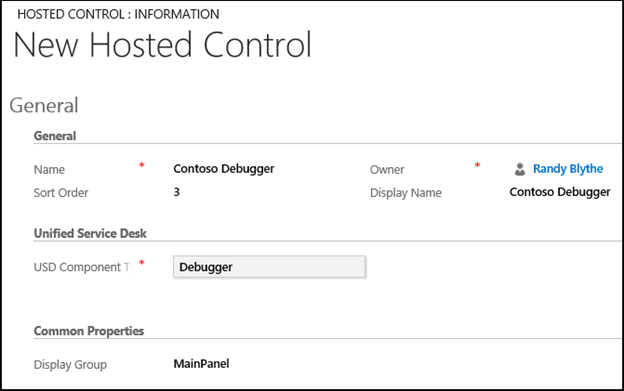
Haga clic en Guardar.
Paso 2: Agregue el botón de la barra de herramientas y la llamada a la acción para mostrar el control hospedado Depurador
Agregue un botón de la barra de herramientas a Barra de herramientas principal de Contoso (creado en Tutorial 3: Mostrar registros en la aplicación del agente) y, a continuación agregue una llamada a la acción para que el botón muestre el control hospedado Depurador de Contoso que creó en el paso 1.
Inicie sesión en la instancia de Dynamics 365.
Vaya a Configuración>Unified Service Desk.
Haga clic en Barras de herramientas.
Haga clic en Barra de herramientas principal de Contoso.
En el área Botones, haga clic en + para agregar un botón de la barra de botones.
En la página Nuevo botón de la barra de botones, especifique los siguientes valores.
Campo Valor Nombre Botón Depurador de Contoso Texto de botón DEPURADOR Orden 3 Nota: El campo Orden define la posición de los botones en la barra de herramientas. Los botones están dispuestos de izquierda a derecha o de arriba a abajo en orden ascendente. Haga clic en Guardar.
En el área Acciones, haga clic en + para crear una llamada a la acción para el botón.
En el cuadro de búsqueda, presione ENTRAR o haga clic en el icono de búsqueda, y luego haga clic en Nuevo en la esquina inferior derecha del panel de los resultados de la búsqueda para crear una llamada a la acción.
En la página Nueva llamada a la acción, especifique los siguientes valores.
Campo Valor Nombre Llamada a la acción de Contoso: Mostrar Depurador Pedido 1 Control hospedado Administrador global de Contoso Acción CallDoAction Datos acción=predeterminada
aplicación=Depurador de Contoso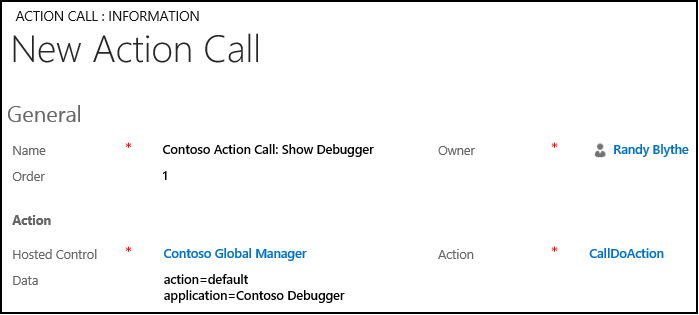
Haga clic en Guardar.
Paso 3: Agregue los controles a la configuración
Agregue la llamada a la acción y el control hospedado que creó en este tutorial a Configuración de Contoso para mostrar estos controles al usuario que está asignado a la configuración. Se creó una Configuración de Contoso en Tutorial 1: Cree una aplicación simple del agente.
Agregue lo siguiente a Configuración de Contoso.
| Nombre del control | Tipo de control |
|---|---|
| Llamada a la acción de Contoso: Mostrar Depurador | Llamada a la acción |
| Depurador de Contoso | Control hospedado |
Para agregar un control a la configuración:
Inicie sesión en la instancia de Dynamics 365.
Vaya a Configuración>Unified Service Desk.
Haga clic en Configuración.
Haga clic en Configuración de Contoso para abrir la definición.
En la barra de navegación, haga clic en la flecha abajo junto a Configuración de Contoso y seleccione Llamadas a la acción.
En la página siguiente, haga clic en Agregar llamada a la acción existente, escriba "
Contoso Action Call: Show Debugger" en la barra de búsqueda y, a continuación, presione ENTRAR o haga clic en el icono de búsqueda.En los resultados de la búsqueda, haga clic en el nombre de la llamada de acción para agregarlo.
De forma similar, agregue el control hospedado haciendo clic en la flecha abajo junto a Configuración de Contoso y haciendo clic en Controles hospedados.
Haga clic en Guardar.
Paso 4: Pruebe la aplicación
Inicie la aplicación cliente de Unified Service Desk e inicie sesión en la instancia de Dynamics 365 donde configuró Unified Service Desk mediante las mismas credenciales de usuario que asignó a la Configuración de Contoso en Tutorial 1: crear una aplicación simple de agente para aplicaciones de Interfaz unificada. Para obtener información sobre la conexión con una instancia de Dataverse utilizando la aplicación cliente de Unified Service Desk, vea Conectarse a una instancia de aplicación basada en modelo con el cliente de Unified Service Desk.
La aplicación del agente ahora tendrá un botón DEPURADOR en el área de la barra de herramientas. Al hacer clic en este botón se muestra el control Depurador.
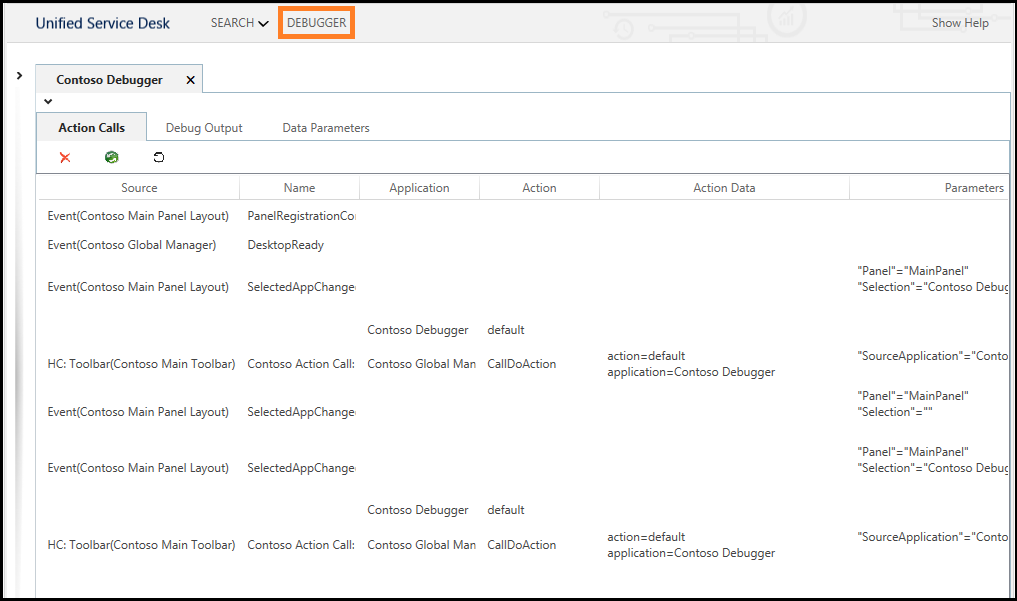
Conclusión
En este tutorial ha visto cómo configurar el control hospedado Depurador en la aplicación del agente. También aprendió a filtrar acceso a los controles de Unified Service Desk con la configuración.
Consulte también
Tutorial 1: Cree una aplicación simple del agente
Tutorial 2: Mostrar una página web externa en la aplicación del agente
Tutorial 3: Mostrar registros en la aplicación del agente
Tutorial 4: Mostrar un registro en una sesión en la aplicación del agente
Tutorial 7: configuración de scripts de agente en la aplicación del agente